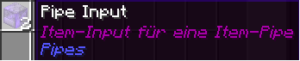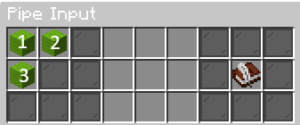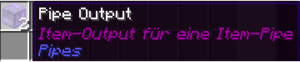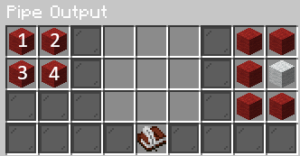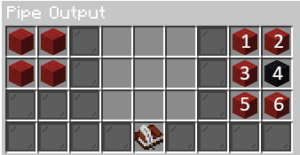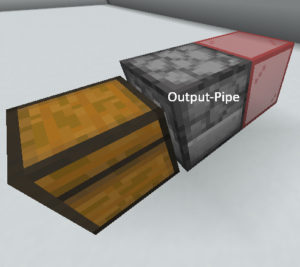Pipes dienen als leistungsfähigere und einfacher zu bedienende Alternative zu Transport- und Filteranlagen mit Trichtern. Statt Trichter liefert das Pipe-Plugin zwei spezielle Blöcke, die durch gleichfarbiges Glas miteinander verbunden werden. Die Farbe der Glasblöcke gilt dabei als eine Art Kanal. Das heißt man kann rotes und blaues Glas nebeneinander herlaufen lassen und diese verbinden sich nicht miteinander.
Zuerst einmal haben wir die Input-Pipe:
Hier lassen sich drei verschiedene Dinge einstellen.
| 1: Overflowing Hier kann man einstellen, dass Gegenstände im Input bleiben, falls der Output voll ist. |
2: Pipe Input verbindet Items Hier kann man einstellen, dass Gegenstände einzeln oder stack-weise verschickt werden. |
| 3: Einzel-/Verteilungsmodus Hier kann man einstellen, ob Gegenstände auf alle Output-Pipes gleichmäßig verteilt werden sollen, oder ob sie alle zu der ersten Output-Pipe gesendet werden sollen. |
Die Input-Pipe muss durch Hopper oder andere Output-Pipes gefüllt werden und die Öffnung muss auf das Glas zeigen. Das ganze kann dann so aussehen:
Die Output-Pipes haben ein paar mehr Einstellungen und hier fängt es an interessant zu werden.
Fangen wir also mit den ersten vier Einstellungen auf der linken Seite an, die das Verhalten der Pipes beeinflussen.
| 1: Pipe Output transferiert Items Hier kann man einstellen, ob Items in den Block vor der Output-Pipe transportiert werden sollen, oder ob sie einfach wie bei einem Dropper/Werfer ausgespuckt werden sollen. |
2: Overflowing Hier kann man wieder das Overflowing einstellen, standardmäßig wird das allerdings in der Input-Pipe eingestellt. |
| 3: Füllmengen-Begrenzung Hier wird definiert ob das Ziel gefüllt werden soll bis es voll ist, oder nur bis zu einer bestimmten Anzahl an Gegenständen. |
4. Intelligentes Einfügen Hierbei versucht die Output-Pipe den Gegenstand in den Slot zu transferieren, der auch wirklich passt. Bei einem Ofen wäre das zum Beispiel die Kohle nach unten und die Ofenzutat nach oben. |
Auf der rechten Seite befinden sich die Einstellungen zur Sortierung der Gegenstände.
| 1: Schaden Hier wird eingestellt, ob der Schaden bei der Sortierung beachtet werden sollen. |
2: Itemtyp Hier wird eingestellt, dass nur Gegenstände des gleichen Typs weitergeleitet werden. |
| 3: Name & Beschreibung Hier wird eingestellt, ob der Name und die Beschreibung bei der Sortierung beachtet werden sollen. |
4: Whitelist & Blacklist Hier wird eingestellt, ob das Feld in der Mitte eine Whitelist (nur diese Gegenstände werden sortiert) oder eine Blacklist (diese Gegenstände werden nicht weitergeleitet) darstellt. |
| 5: Exakter Filter Diese Einstellung überschreibt alle anderen, wenn sie eingeschaltet ist. Hier wird eingestellt, ob die Gegenstände in jedem Punkt gleich sein müssen oder nicht. |
6: Verzauberungen Hier wird eingestellt, ob Verzauberungen bei der Sortierung beachtet werden sollen. |
Die Output-Pipe muss auf einen Block mit Inventar gerichtet sein. Das kann dann in etwa so aussehen:
Die Einstellungen der Input- und Output-Pipes kann man kopieren. Dafür müsst ihr einfach mit einem leeren Buch auf das Buch-Icon in den Pipes klicken. Die Einstellungen können dann übernommen werden, indem ihr mit Schleichen und Rechtsklick auf eine Input- oder Output-Pipe klickt.
Pro Pipe könnt ihr maximal 64 Output-Pipes verwenden. Die Pipes können außerdem maximal 128 Blöcke lang sein, Gegenstände werden aber nicht durch ungeladene Chunks transportiert.
Die Länge der Pipes (und die Anzahl der Output-Pipes) könnt ihr jederzeit mit /pipe info nachschauen.
Zu guter Letzt noch einige Beispiele, wie man die Pipes anwenden könnte (auch wenn das alles natürlich deutlich kompakter funktioniert).
Pipes auf Creative
Pipes lassen sich auch auf Creative zum Probieren, vorbauen und verlieben nutzen! Craftet hierzu einfach einen Input- oder Output-Block. Legt dazu einfach einen Eisenblock, einen Trichter und einen Spender (Output) oder einen Werfer (Input) in eine Werkbank. Die Reihenfolge und das Muster sind hierbei egal.